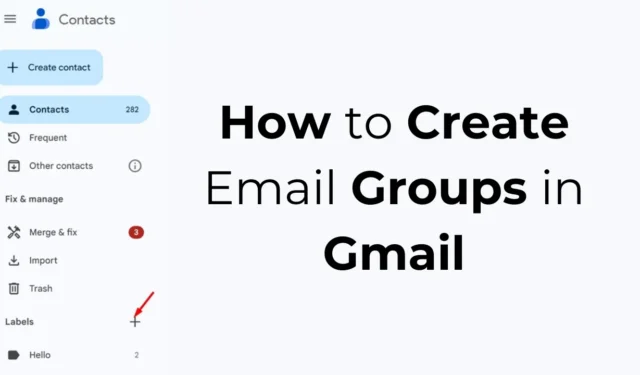
Gmail è sempre stata la piattaforma migliore per inviare e gestire email. Se utilizzi Gmail per scopi aziendali, potresti aver già sentito la necessità di gruppi email.
Cosa sono i gruppi di posta elettronica?
Un gruppo di posta elettronica è fondamentalmente una raccolta di indirizzi e-mail a cui vengono inviate e-mail contemporaneamente. Puoi prenderli come gruppi WhatsApp, aggiungendo membri e inviando messaggi a tutti contemporaneamente.
I messaggi inviati saranno visibili a tutti gli utenti del gruppo WhatsApp. Allo stesso modo, su Gmail, puoi creare un gruppo email per inviare email a tutti gli indirizzi contemporaneamente.
I gruppi di posta elettronica in Gmail sono utili se vuoi inviare lo stesso messaggio a più indirizzi email contemporaneamente.
Come creare gruppi di posta elettronica in Gmail?
In realtà, Gmail non ha un’opzione per creare gruppi di posta elettronica, ma puoi usare Google Contacts per creare un gruppo di contatti e usarlo su Gmail. Ecco cosa devi fare.
1. Per iniziare, avvia il tuo browser web preferito e visita il sito web di Google Contatti .
2. Accedi con l’account Google che utilizzi con Gmail.
3. Puoi vedere tutti i contatti salvati su Google Contatti.
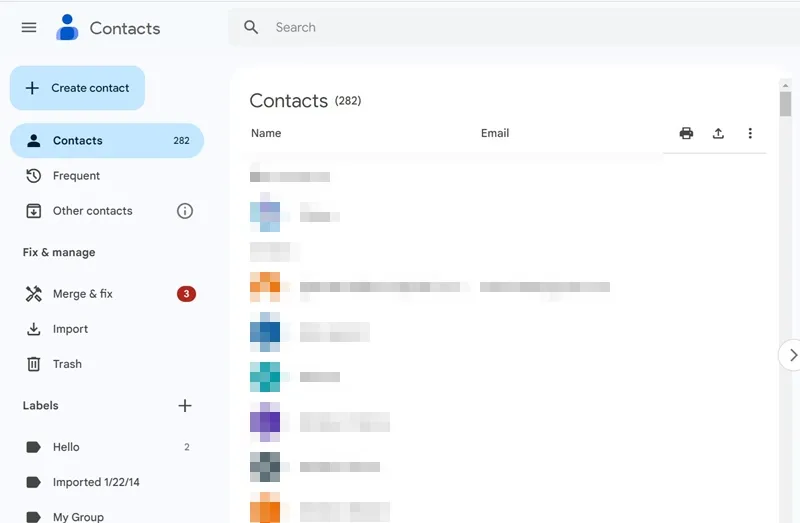
Importante: alcuni contatti potrebbero non avere indirizzi email. Se non hai contatti salvati, vai alla pagina “Contattati di frequente”. Potrai vedere i contatti a cui invii email più spesso.
4. Quando si apre Google Contacts, fai clic sull’icona (+) accanto a Etichette . In alternativa, fai clic su Crea etichetta.
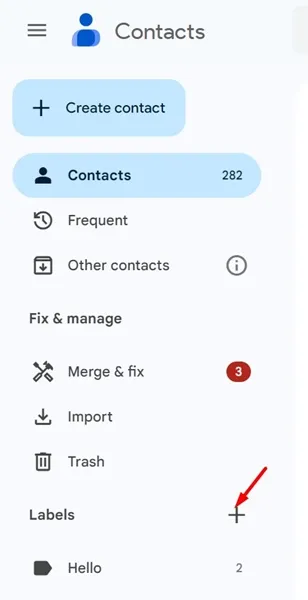
5. Quindi, inserisci il nome per l’etichetta del contatto e fai clic su Salva .
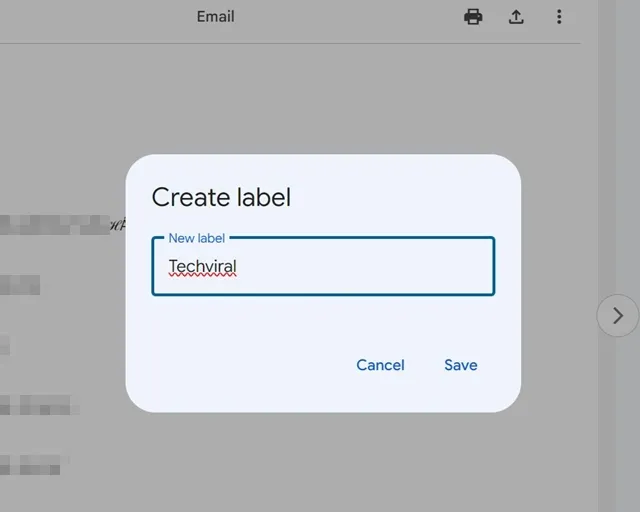
6. Passa quindi alla scheda Contatti e inizia a selezionare i contatti che desideri aggiungere al tuo gruppo e-mail.
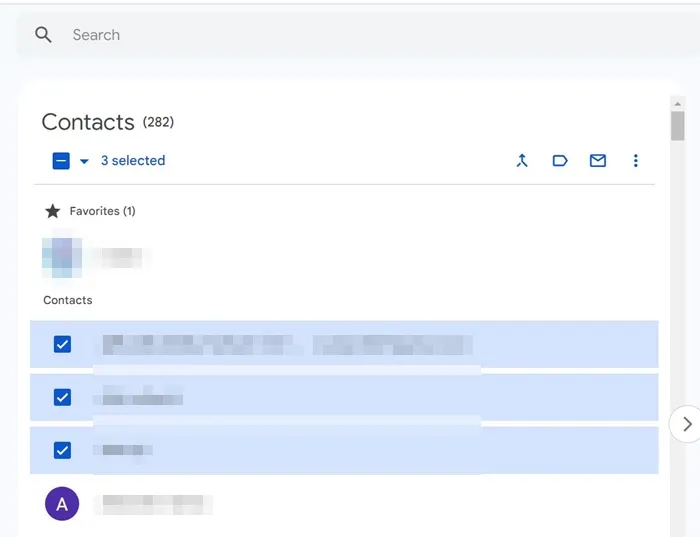
7. Una volta selezionata, fare clic sull’icona Gestisci etichette nell’angolo in alto a destra.
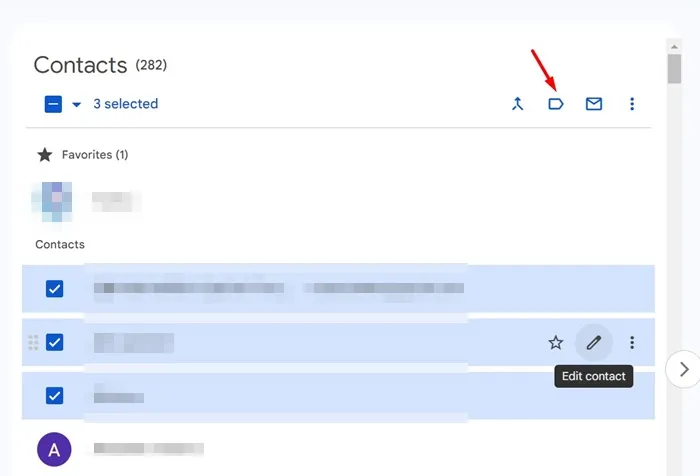
8. Seleziona l’etichetta appena creata e fai clic su Applica .
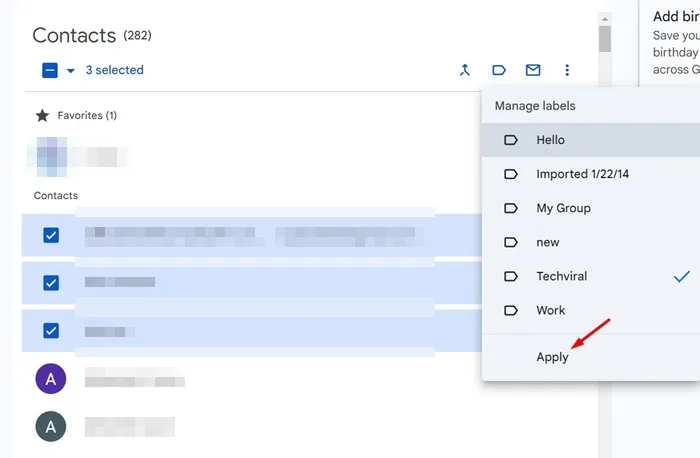
9. Quindi, apri una nuova scheda e apri Gmail .
10. Scrivi una nuova e-mail.
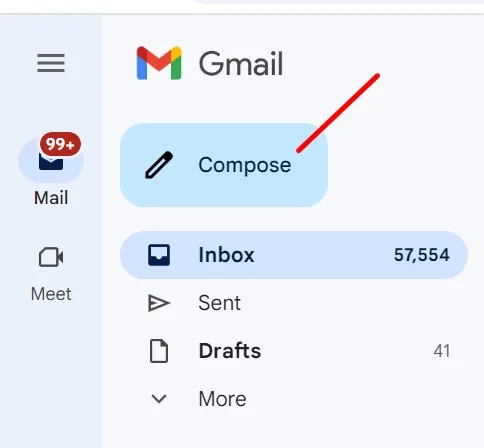
11. Nel campo ‘A:’, inizia a digitare l’etichetta del contatto che hai creato. L’etichetta del contatto apparirà; selezionala.
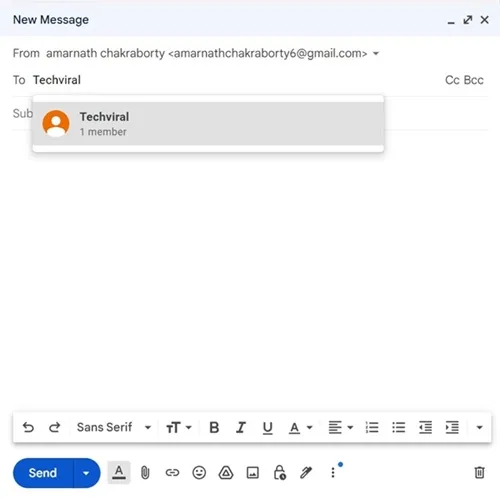
12. Dopo aver selezionato l’etichetta, gli indirizzi email verranno aggiunti al campo A.
13. Ora puoi digitare il messaggio e-mail e cliccare su Invia. Questo invierà il messaggio a più utenti.
Ecco quanto è facile creare gruppi di posta elettronica in Gmail. Se hai bisogno di ulteriore aiuto per creare gruppi di posta elettronica nel tuo account Gmail, faccelo sapere nei commenti. Inoltre, se trovi utile questa guida, non dimenticare di condividerla con i tuoi amici.




Lascia un commento